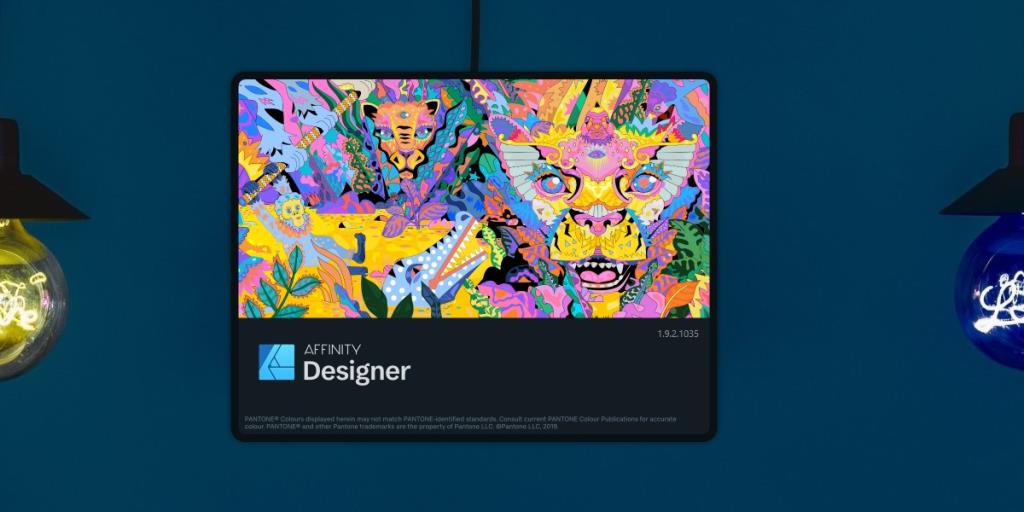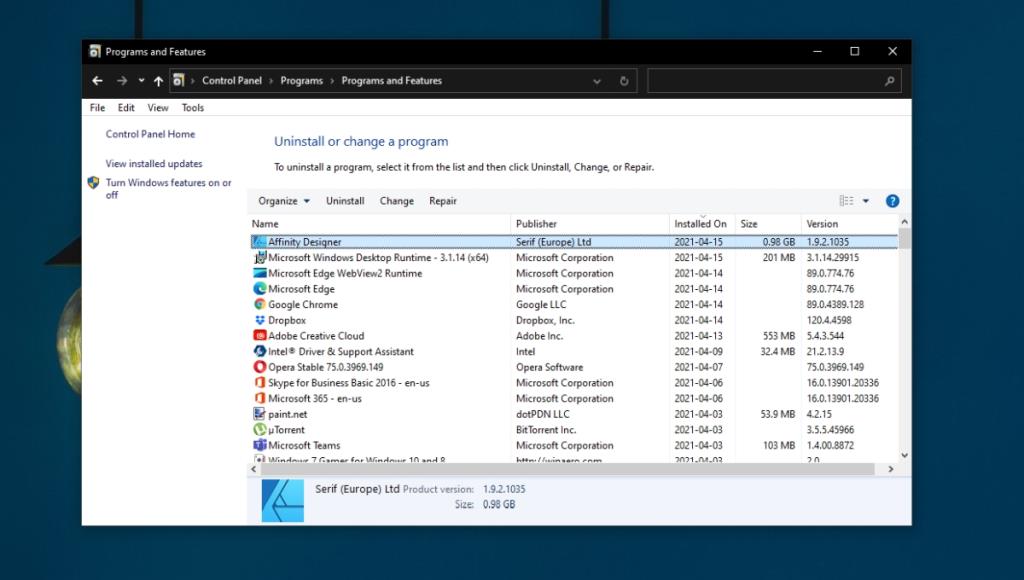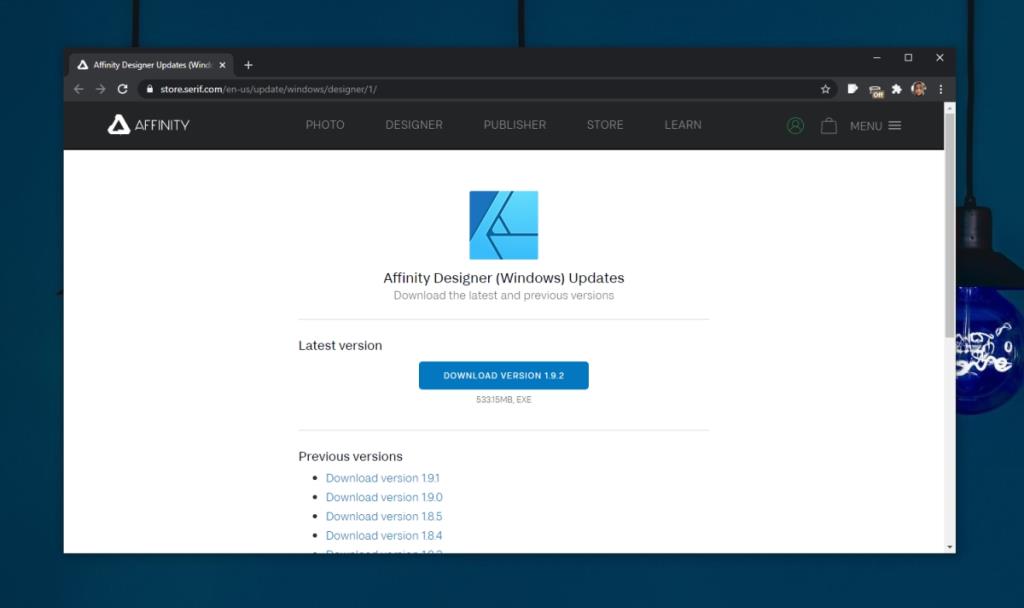Các ứng dụng của Adobe hoạt động trên mô hình đăng ký. Nó không rẻ hơn mua ứng dụng trả trước vì đăng ký là một khoản chi phí liên tục mà bạn sẽ trả miễn là bạn sử dụng ứng dụng. Tại một số thời điểm, đăng ký trở nên đắt hơn so với giá của giấy phép một lần, nếu Adobe tiếp tục cung cấp cho họ. Nếu bạn không sử dụng các ứng dụng Adobe hàng ngày nhưng vẫn sử dụng chúng đủ thường xuyên, thì việc đăng ký sẽ có vẻ tốn kém.
Dựa trên mô hình đăng ký của Adobe cho tất cả các ứng dụng của họ, người dùng đã tìm kiếm các lựa chọn thay thế và Affinity cung cấp một trong những lựa chọn tốt nhất. Affinity có một ứng dụng để cạnh tranh với Illustrator của Adobe có tên là Affinity Designer. Đây là một ứng dụng tuyệt vời có giá 25 đô la cho một giấy phép máy tính để bàn. Hiện tại, ứng dụng đã tạm ngừng hoạt động và đi kèm với bản dùng thử miễn phí 90 ngày.
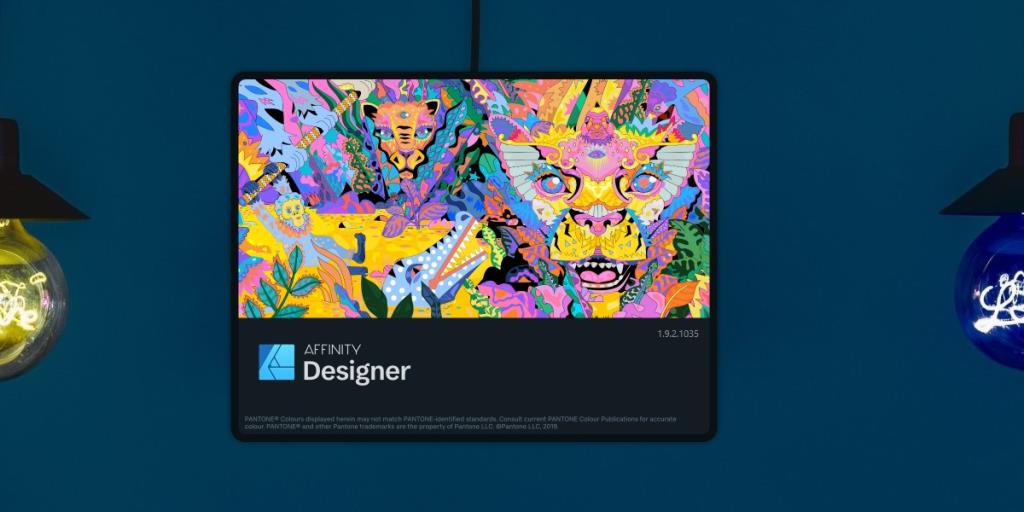
Affinity Designer không phản hồi
Affinity Designer là một ứng dụng ổn định và nó có thể hoạt động với các tệp lớn, bao gồm cả những tệp được tạo trong Adobe Illustrator. Bạn không phải đăng nhập vào một dịch vụ để sử dụng nó và nó không chạy các dịch vụ bổ sung / không cần thiết trong nền khi nó chạy . Điều này làm cho nó khá nhẹ nhưng nó không miễn nhiễm với các vấn đề.
Nếu Affinity Designer không mở được, mở ra nhưng ngay lập tức ngừng phản hồi hoặc ngừng phản hồi ngay khi bạn bắt đầu chỉnh sửa tệp, hãy thử các bản sửa lỗi bên dưới.
Gỡ cài đặt và cài đặt lại Trình thiết kế chung sở thích
Các vấn đề với Trình thiết kế chung sở thích có thể liên quan đến việc ứng dụng không được cài đặt hoặc nâng cấp đúng cách. Điều này có thể xảy ra nếu quá trình cài đặt hoặc nâng cấp bị gián đoạn bởi người dùng hoặc bởi một quy trình hệ thống khác. Thử gỡ cài đặt và cài đặt lại ứng dụng.
- Mở Bảng điều khiển.
- Đi tới Chương trình> Gỡ cài đặt chương trình.
- Chọn Trình thiết kế sở thích và nhấp vào nút Gỡ cài đặt ở trên cùng.
- Cho phép ứng dụng gỡ cài đặt.
- Tải xuống và cài đặt Affinity Designer.
Lưu ý: Nếu bạn bị mất khóa sản phẩm cho Affinity Designer, hãy đăng nhập vào tài khoản của bạn trên trang web Affinity. Nhấp vào hồ sơ của bạn ở trên cùng bên phải và chọn Tài khoản của tôi> Tải xuống và khóa sản phẩm.
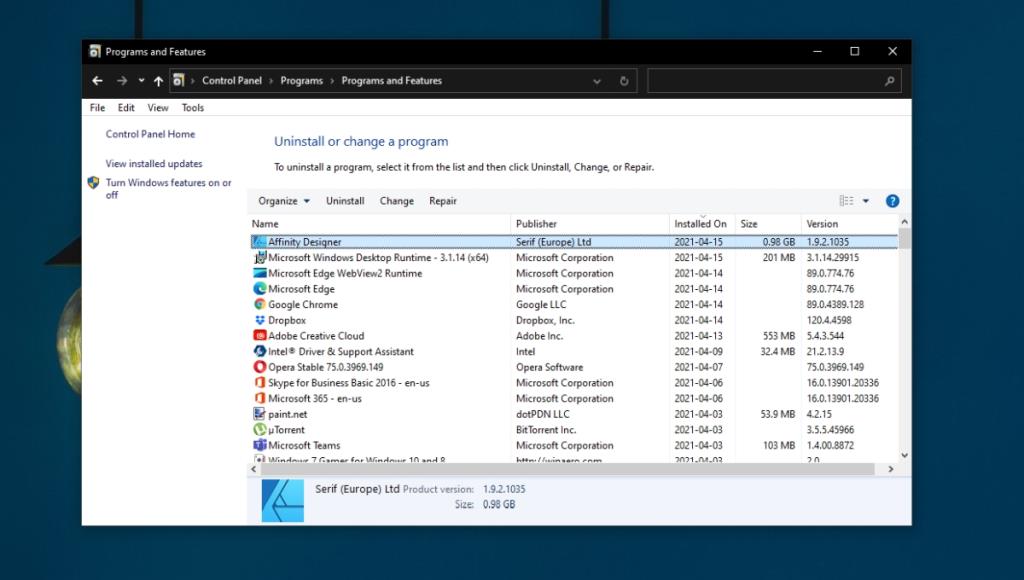
Quay lại phiên bản cũ hơn
Affinity cập nhật các ứng dụng của mình theo thời gian nhưng không phải tất cả các bản cập nhật đều hoạt động tốt như phiên bản cũ hơn. Nếu bạn đã nâng cấp Trình thiết kế chung sở thích và phiên bản mới đang gây ra sự cố, việc quay lại rất dễ dàng.
- Mở Bảng điều khiển .
- Đi tới Chương trình> Gỡ cài đặt chương trình.
- Chọn Trình thiết kế sở thích và nhấp vào Gỡ cài đặt .
- Sau khi ứng dụng được gỡ cài đặt, hãy truy cập trang tải xuống Affinity Designer .
- Tải xuống phiên bản đang chạy mà không gặp sự cố trên hệ thống của bạn.
- Chạy tệp và cài đặt phiên bản cũ hơn của Affinity Designer.
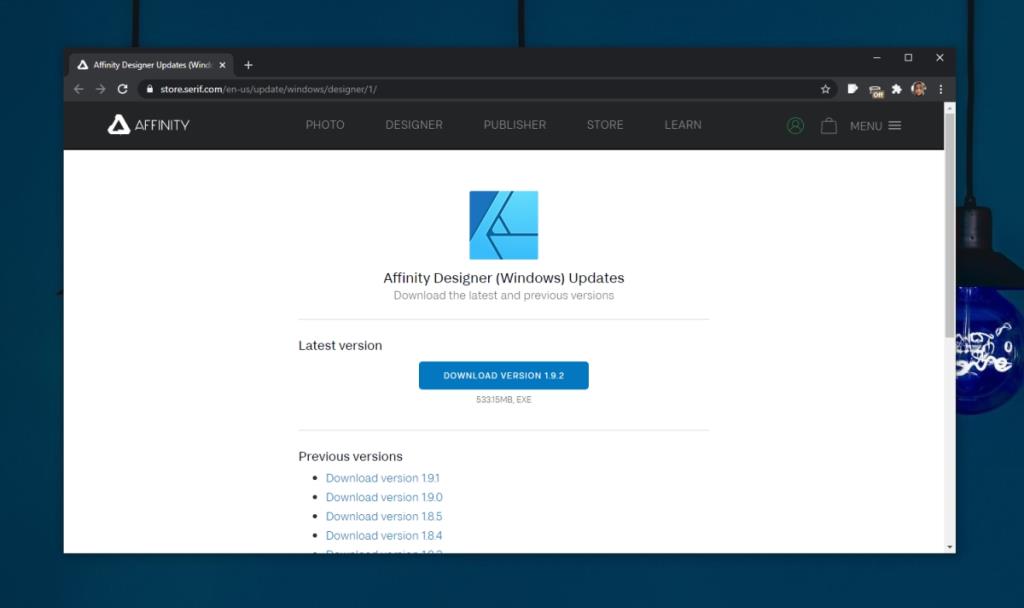
Kiểm tra tệp xem có vấn đề gì không
Tuy nhiên, Affinity Designer có thể xử lý các tệp được tạo trong Adobe Illustrator. Kiểm tra xem Affinity Designer có chạy mà không gặp sự cố khi bạn truy cập hoặc mở các tệp khác hay không. Nếu nó chỉ gặp sự cố với một tệp cụ thể, thì lỗi có thể không thuộc về Affinity Designer. Kiểm tra tệp để tìm các thành phần, ví dụ như phông chữ hoặc bàn chải hoặc đối tượng, có thể gây ra sự cố và cố gắng xóa chúng bằng cách sử dụng một ứng dụng khác.
Sự kết luận
Affinity cung cấp một số lựa chọn thay thế tốt nhất cho các sản phẩm của Adobe. Chúng đều là ứng dụng mua một lần, thẻ giá của chúng hợp lý và phải chăng hơn nhiều so với bất kỳ sản phẩm Adobe nào từng có. Họ không cung cấp mọi tính năng mà Adobe làm. Các ứng dụng của Affinity chắc chắn nhẹ hơn về mặt tính năng nhưng để sử dụng không thường xuyên, chúng là một lựa chọn tuyệt vời.